怎样在文本框中插入制表符呢?今天小编就跟大家分享具体插入制表符的方法和技巧,下面跟着小编一起操作吧。
ppt模板文章推荐:
如何用ppt制作快速插入学校防疫流程图
如何用ppt制作直拍横打握拍手法图解
如何用ppt画正方体和二十边形组成形状并插入单车图
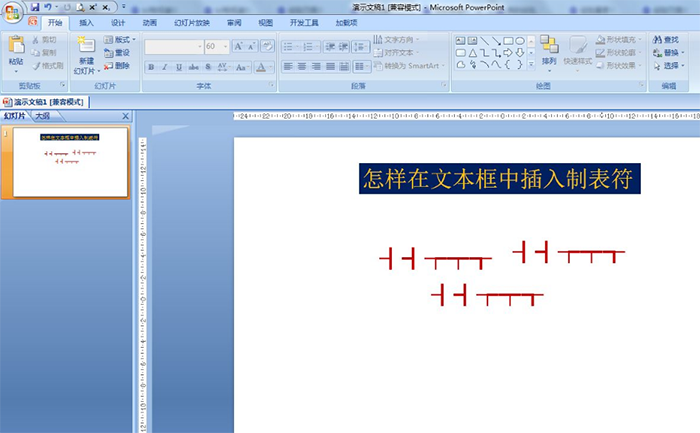
1、插入——文本框——横排文本框。
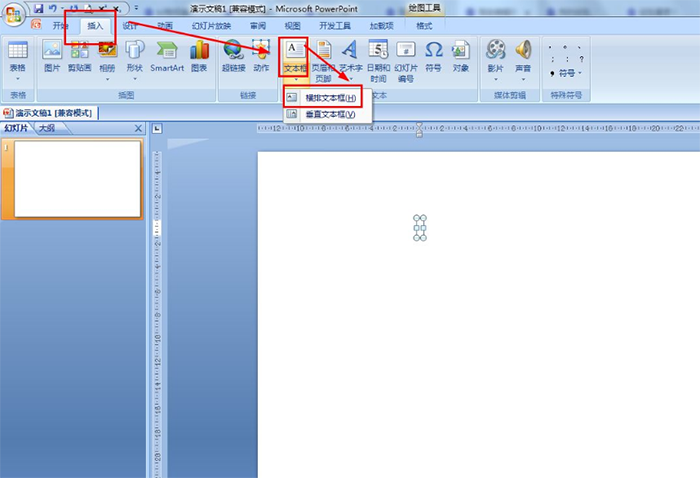
2、开始——字体大小为60——字体颜色为红色。
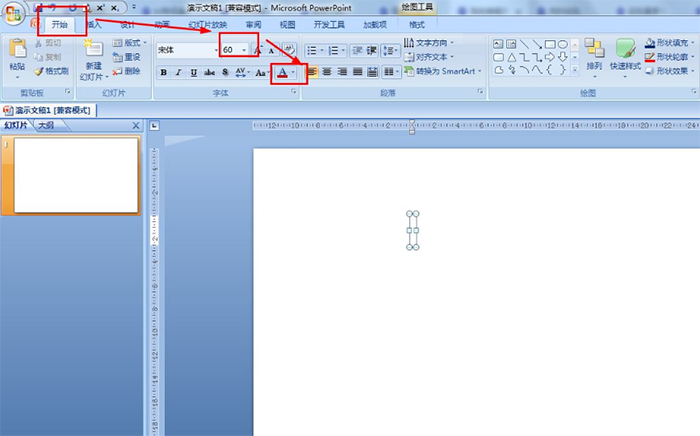
3、插入——符号(文本选项中的符号)。
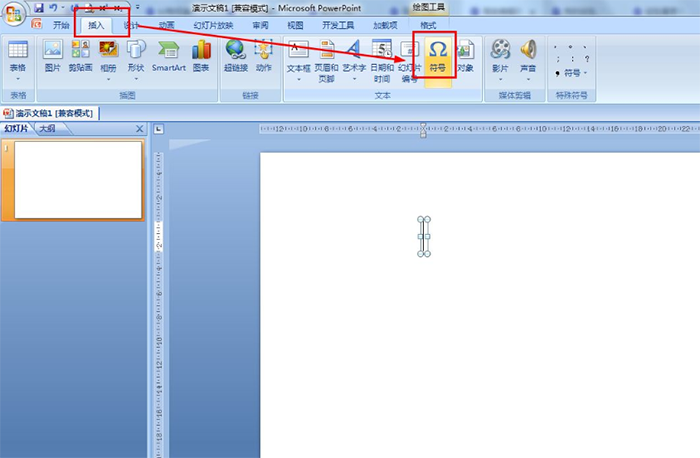
4、字体选择宋体——子集选择:制表符。
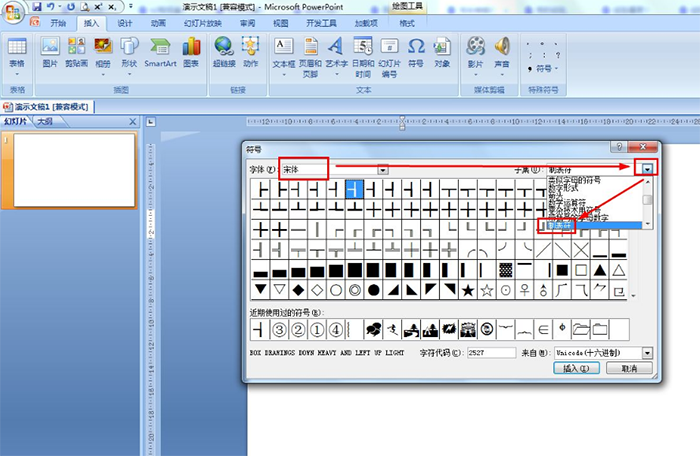
5、选择要插入的制表符——点击插入,完成后点击关闭。
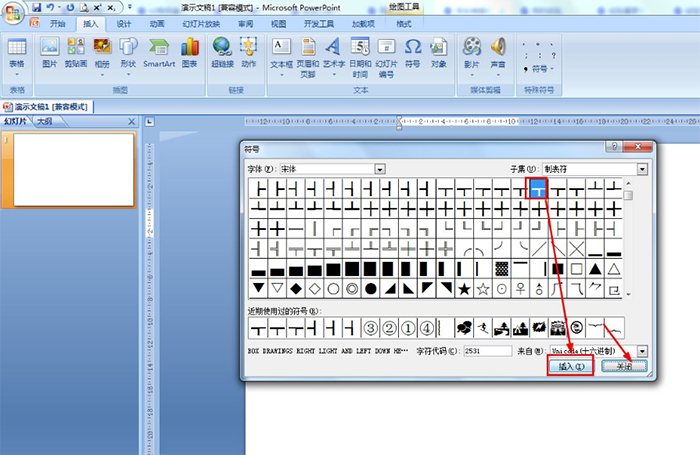
文章为用户上传,仅供非商业浏览。发布者:Lomu,转转请注明出处: https://www.daogebangong.com/articles/detail/how%20to%20insert%20tab%20character%20in%20ppt%20text%20box.html

 支付宝扫一扫
支付宝扫一扫 
评论列表(196条)
测试